Home ” Windows 10 ” Cómo asignar un tamaño personalizado a la papelera de reciclaje en Windows 10
Cómo asignar un tamaño personalizado a la papelera de reciclaje en Windows 10
29
RECOMENDADO: Haga clic aquí para corregir errores de Windows y mejorar el rendimiento del PC
La Papelera de reciclaje de Windows 10 acumula todos los elementos específicos eliminados en todas las unidades de disco para que puedan recuperarse cuando se necesiten. En términos sencillos, actúa como una red de seguridad para todos los elementos que se eliminan. La Papelera de reciclaje tiene su propia capacidad dependiendo del tamaño de cada partición del sistema para almacenar tantos elementos eliminados. Y cuando este cubo de basura se queda sin espacio, borra automáticamente los elementos anteriores para ajustar los nuevos. Por lo tanto, centrándonos en este tema del espacio, vamos a anotar los pasos de Cómo asignar un tamaño personalizado a la Papelera de reciclaje en Windows 10.
Según el comportamiento predeterminado de Windows, el 10% del espacio de una partición se reserva para el almacenamiento de la Papelera de reciclaje. Vamos a explicar esto con una ilustración. Si las particiones D y E son de 100 GB y 50 GB cada una, la carpeta Papelera de reciclaje predeterminada es capaz de apilar elementos eliminados de hasta 10 GB para D y 5 GB para E respectivamente. Por lo tanto, cuando se excede la cantidad de elementos eliminados de esas particiones, la Papelera de reciclaje borra automáticamente el material acumulado para dejar espacio para los nuevos. Esto lleva a la pérdida de elementos importantes que usted puede no haber querido eliminar en absoluto. Sin embargo, siempre puede cambiar el tamaño de la Papelera de reciclaje de todas las unidades de Windows 10. Comencemos ahora con los pasos de Cómo asignar un tamaño personalizado a la papelera de reciclaje en Windows 10.
Cómo asignar un tamaño personalizado a la papelera de reciclaje en Windows 10
- Localice la Papelera de reciclaje en su escritorio y continúe con un clic derecho sobre ella y recoja sus Propiedades.
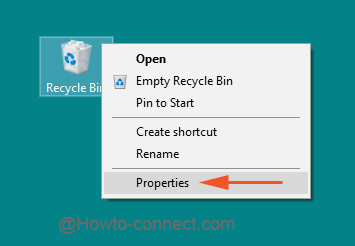
>>Todas las particiones actuales del ordenador serán visibles junto con los detalles de sus espacios.
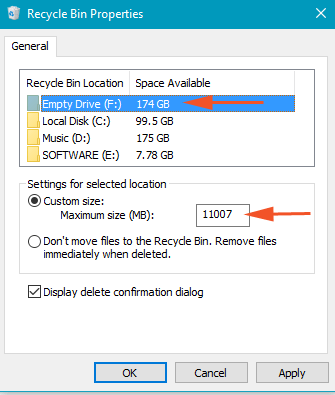
>>Cada partición mostrará un tamaño personalizado distinto en MB. Seleccione la unidad para la que prefiere cambiar el tamaño e introduzca el tamaño MB en el cuadro Tamaño personalizado.
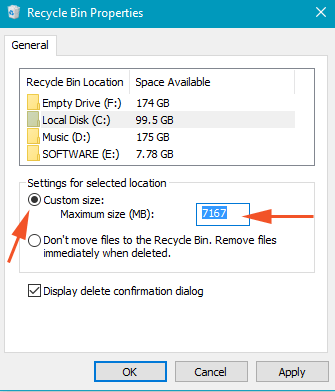
>>Confirme para comprobar la celda redonda de tamaño personalizado para asignar el número.
La personalización del tamaño de la papelera de reciclaje es un requisito indispensable, ya que se pierden los elementos vitales de la papelera de reciclaje cuando no hay espacio suficiente. Por lo tanto, para una mejor duración y también para evitar pérdidas accidentales, puede aumentar el volumen de la Papelera de reciclaje para las particiones necesarias para que pueda apilar grandes cantidades de objetos cuando se desechan.
RECOMENDADO: Haga clic aquí para corregir errores de Windows





